Greebles ne sont pas seulement des jeux optiques, ils apportent vie et détail aux modèles 3D. Dans ce guide, tu apprendras comment intégrer efficacement les Greebles dans ton bâtiment dans Cinema 4D. Nous nous concentrerons sur l'ajustement de la taille et du nombre de Greebles, afin qu'ils s'harmonisent avec l'ensemble. À la fin, nous ajoutons une source de lumière et rendons le résultat pour avoir une idée de la façon dont le modèle entier apparaît dans un environnement réaliste.
Connaissances clés
- Secteur ciblé des objets pour des Greebles détaillés
- Ajustements des Greebles selon la taille et le nombre
- Rendu réaliste grâce aux sources de lumière
Guide étape par étape
Étape 1: Sous-diviser l'objet
Avant de commencer à insérer des Greebles, sous-divise ton objet. Cela te permettra de créer une structure plus fine pour les Greebles. Va dans les commandes Mesh et sélectionne la commande sous-diviser. Régle la valeur pour augmenter le nombre de polygones dont tu as besoin pour les Greebles.

Étape 2: Activer le plugin Greebles
Une fois ton objet sous-divisé, il est temps d'ajouter les Greebles. Navigue vers les plugins et sélectionne l'outil Greebles. Place ton bâtiment dans le plugin Greebles pour générer les Greebles.

Étape 3: Effectuer les premiers ajustements
Il se peut que le premier résultat ne corresponde pas à tes attentes. Avec le générateur de Greebles, tu obtiendras une variété de formes. Souvent, les premiers Greebles sont trop épineux ou trop dominants. Prends le temps d'ajuster les paramètres pour avoir plus de contrôle sur l'apparence.
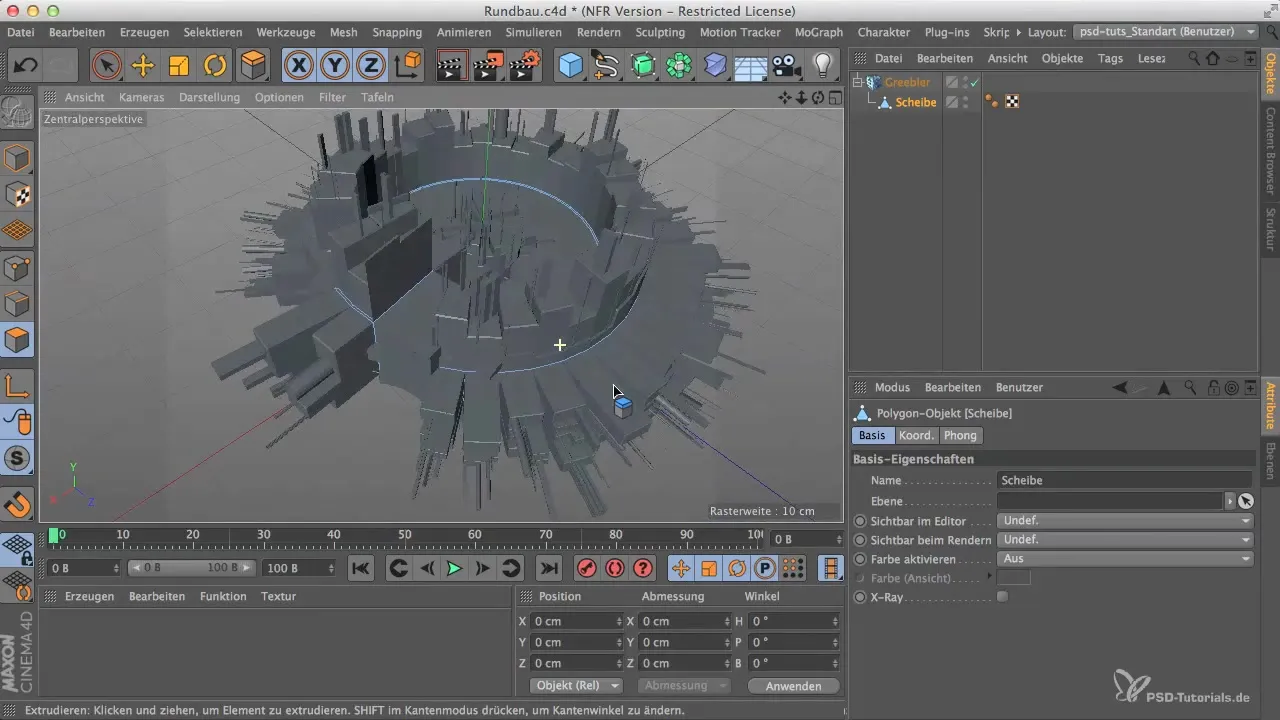
Étape 4: Différencier la base et les Greebles
Pour obtenir une meilleure structure, il est important de distinguer les Greebles de la base du modèle. Sélectionne la base et ajuste les valeurs. Régle les valeurs sur 0,1 et 0,4 et modifie cette plage selon les besoins pour créer les transitions souhaitées.
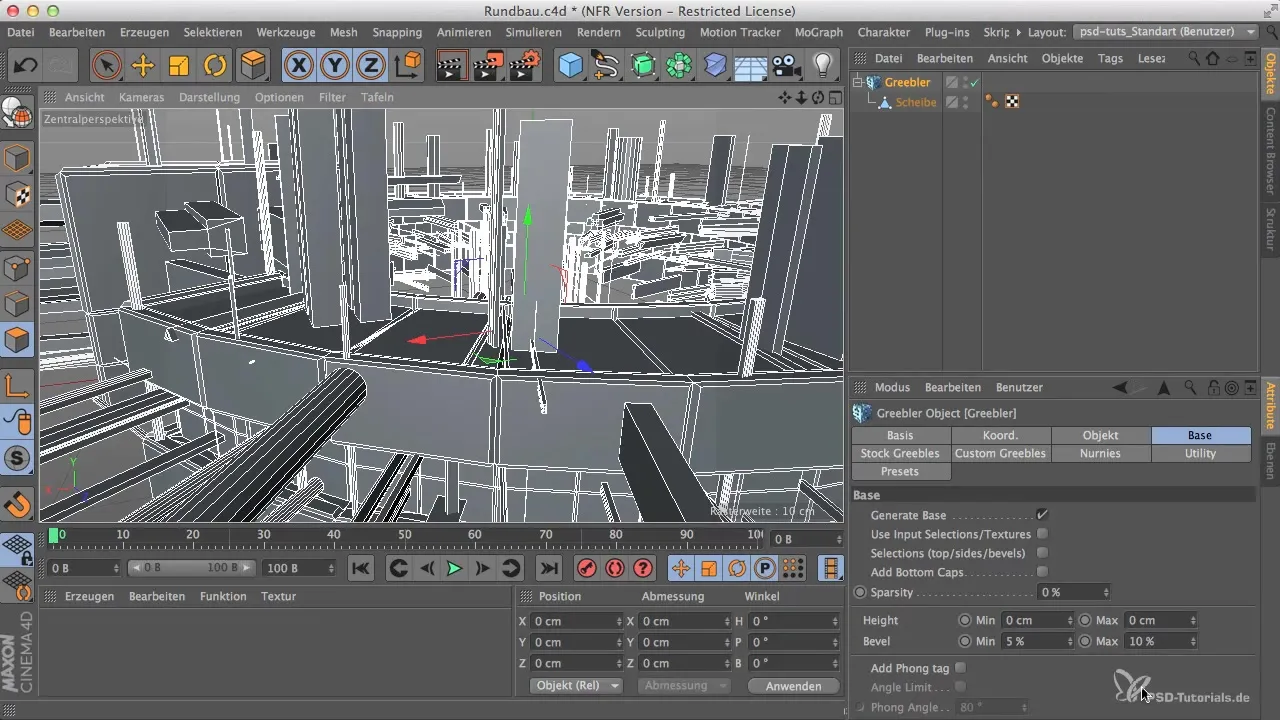
Étape 5: Ajuster les Greebles
Il est maintenant temps d'ajuster précisément les Greebles. Pour que les Greebles apparaissent de manière harmonieuse, joue avec les valeurs de hauteur et minimales. Régle la valeur maximale à environ un centimètre et la valeur minimale à 0,2 ou 0,3.

Étape 6: Augmenter le nombre de Greebles
Une fois que tu as complété tes Greebles, tu as aussi la possibilité d'augmenter leur nombre. Va dans les paramètres des Greebles et augmente le nombre maximum de 1 à 10 pour créer plus de détails. Assure-toi que les Greebles ne deviennent pas trop chaotiques et que la scène reste claire.
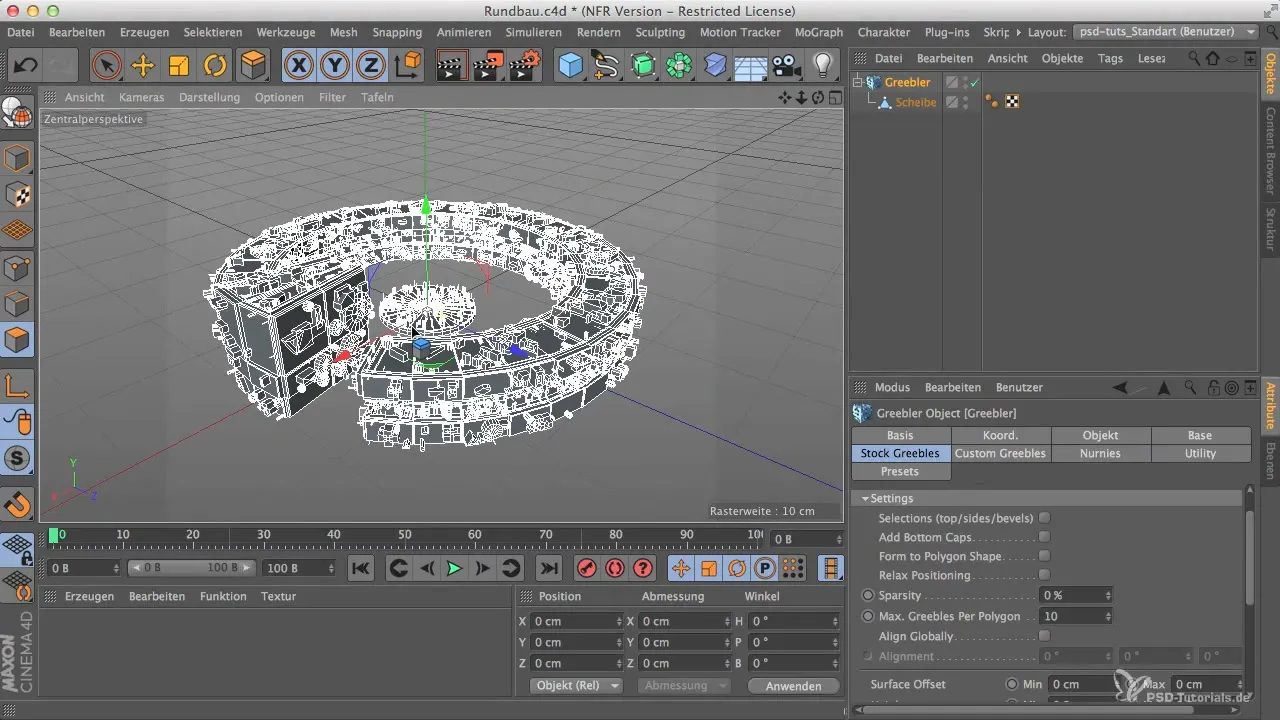
Étape 7: Rendu de la scène
Regarde ton modèle dans la vue rendue pour voir comment les changements fonctionnent. Clique simplement sur le bouton de rendu. Il est utile d'avoir une idée de la manière dont ton modèle pourrait apparaître dans la version finale.
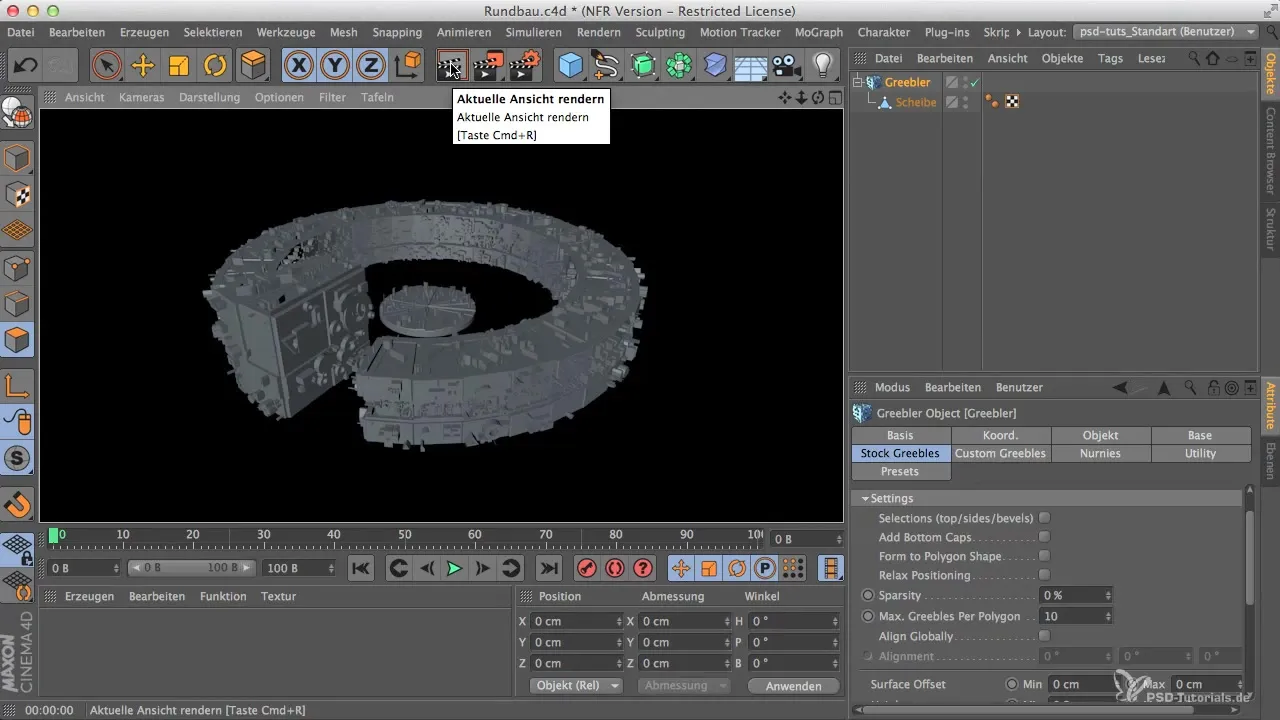
Étape 8: Ajouter une source de lumière
Pour tester la réalité de ton modèle, ajoute une source de lumière. Place-la de manière à pouvoir bien voir les formes des Greebles. La source de lumière devrait projeter une ombre pour donner plus de profondeur à la scène. Expérimente avec la position et la couleur de la source de lumière.

Étape 9: Ajustement de l'intensité de la lumière
Vérifie l'intention de ta source de lumière en augmentant l'intensité. Cela t'aidera à obtenir une image plus claire des Greebles et de leur comportement dans l'espace.

Étape 10: Vérification finale
Après avoir fait tes ajustements, regarde à nouveau l'image rendue. Maintenant, tu devrais avoir une idée de la technologie et des détails que comporte ton bâtiment.

Résumé – Cinema 4D: Optimiser les Greebles pour ton bâtiment
Tu as appris à créer un modèle 3D convaincant dans Cinema 4D grâce à une sous-division ciblée, des ajustements à la base et aux Greebles, ainsi qu'en ajoutant des sources de lumière. Utilise ces étapes pour donner vie à tes modèles design.
Questions fréquentes
Comment sous-diviser un objet dans Cinema 4D?Tu vas dans les commandes Mesh et sélectionnes la commande sous-diviser.
Que faire si les Greebles ont l'air trop épineux?Joue avec les paramètres dans le plugin Greebles pour modifier la taille et la forme.
Comment puis-je augmenter le nombre de Greebles?Va dans les paramètres des Greebles et ajuste le nombre maximum pour générer plus de détails.
Comment puis-je ajuster la source de lumière?Tu peux modifier la position, la couleur et l'intensité de la source de lumière pour obtenir différents effets.
Pourquoi la vue de rendu est-elle importante?La vue de rendu te donne une idée de la façon dont ton modèle apparaît dans un environnement réaliste et des améliorations nécessaires.


